Windows Media Player può riprodurre file MP4? Se sei interessato a questa discussione, ti invitiamo a rimanere con noi e ad apprendere tutti i dettagli su come riprodurre MP4 sul tuo computer. Oltre a ciò, introdurremo altri programmi che potrebbero aiutarti a ottenere un'esperienza visiva eccezionale. Quindi, leggi l'intero contenuto per scoprire nuove conoscenze.

- Parte 1. Windows Media Player può riprodurre MP4
- Parte 2. Il modo migliore per riprodurre MP4 su Windows Media Player
- Parte 3. Motivi per cui Windows Media Player non riesce a riprodurre MP4
- Parte 4. Alternativa a Windows Media Player
- Parte 5. Domande frequenti sulla riproduzione di MP4 su Windows Media Player
Parte 1. Windows Media Player può riprodurre MP4
Decisamente sì. Windows Media Player può riprodurre file MP4 in modo semplice e immediato. Poiché l'MP4 è popolare, non ci sono problemi a riprodurlo su varie piattaforme come WMP. Tuttavia, ci sono momenti in cui non puoi riprodurre MP4 per qualche motivo. Bene, MP4 è un contenitore e se il codec non è supportato, è possibile che Windows Media Player non riesca a riprodurre MP4. Se non hai installato il codec MP4 di Windows Media Player appropriato, non puoi riprodurre l'MP4. Include che non ci saranno suoni durante la riproduzione di MP4 sul programma. Pertanto, avrai bisogno di un codec MP4 di Windows Media Player per una migliore esperienza visiva.
Parte 2. Il modo migliore per riprodurre MP4 su Windows Media Player
Se hai già installato il codec MP4 corretto per Windows Media Player, puoi iniziare a riprodurre il file MP4 sul tuo lettore multimediale. Bene, prima di ciò, lascia che ti diamo una semplice introduzione al software. Windows Media Player è un eccezionale programma offline creato per le vedove. Il suo obiettivo principale è offrire agli utenti una riproduzione video perfetta. Può anche offrire un'ottima qualità video che può soddisfare i suoi utenti. Tuttavia, è necessario conoscere anche gli svantaggi del programma. Quando usi Windows Media Player, devi avere familiarità con la sua interfaccia principale. È perché crea un po' di confusione, soprattutto se sei nuovo al programma. A parte questo, in termini di accessibilità, non puoi scaricare il programma su computer Mac. Il software è valido solo per i computer Windows. Ma se vuoi comunque riprodurre MP4 in Windows Media Player, controlla il tutorial qui sotto.
Passo 1.Accedi al Windows Media Player sul tuo computer. Quindi, avvialo per visualizzare l'interfaccia utente principale e procedi con la procedura seguente.
Passo 2.Quando sei già nell'interfaccia principale, vai alla parte sinistra e seleziona Video sezione. Quindi, scegli il file MP4 file che desideri aprire facendo clic due volte.
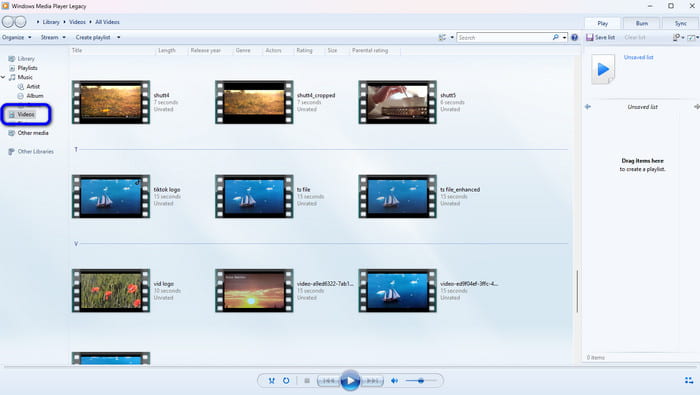
Passo 3.Attendi un secondo per caricare il file MP4. Quindi, puoi già divertirti a guardare il file MP4 su Windows Media Player. Dall'interfaccia inferiore, utilizza i pulsanti in base alle tue esigenze. Puoi fare clic sui pulsanti Pausa, Riproduci, Avanti, Indietro e altri pulsanti di cui hai bisogno. Puoi anche tagliare i video in Windows Media Player.

Parte 3. Ragioni per cui Windows Media Player non può riprodurre MP4
Il motivo principale per cui non puoi riprodurre MP4 su Windows Media Player è il codec MP4. Se il codec non è appropriato, è molto probabile che tu possa riprodurre il file. Se è così, la soluzione migliore è installare un codec video MP4 adeguato per Windows Media Player. Tuttavia, è una seccatura sottoporsi a varie procedure. In tal caso, abbiamo il modo più efficace per imparare. Se sei interessato, puoi controllare i dettagli qui sotto.
Come ti abbiamo detto, esiste un altro modo per rendere la tua esperienza di visione più soddisfacente. Se vuoi avere più difficoltà con il tuo file MP4, devi convertirlo in altri formati video popolari. Con questo, non devi cercare un codec MP4 che potrebbe richiedere più tempo. Quindi, se vuoi convertire il file MP4 in un altro formato, usa il file Video Converter Ultimate. Questo programma può aiutarti a transcodificare il tuo MP4 in altri formati. Inoltre, la sua interfaccia è troppo semplice e semplifica la conversione dei file. A parte questo, ha un processo di conversione veloce, che può farti risparmiare più tempo. Inoltre, puoi convertire numerosi file MP4 contemporaneamente. Con ciò potrai inserire tutti i file MP4 che desideri convertire. Inoltre, prima di convertire il file, puoi prima migliorare il video ritaglio, aggiungendo effetti, tagliando e altro ancora. Quindi, se desideri convertire l'MP4 per iniziare a guardarlo, segui i passaggi forniti di seguito.
Passo 1.Vai al sito ufficiale di Video Converter Ultimate e scaricalo sul tuo Windows o Mac. Puoi anche ottenere il programma premendo il pulsante di download gratuito di seguito.
Scarica gratis
Per Windows
Download sicuro
Scarica gratis
per MacOS
Download sicuro
Passo 2.Procedere al Converter sezione dall'interfaccia superiore dopo il processo di installazione. Quindi, fare clic su aggiungi file oppure Plus accedi dall'interfaccia per inserire il file MP4 che desideri convertire. Inoltre, se lo desideri, puoi anche trascinare e rilasciare il file sull'interfaccia.
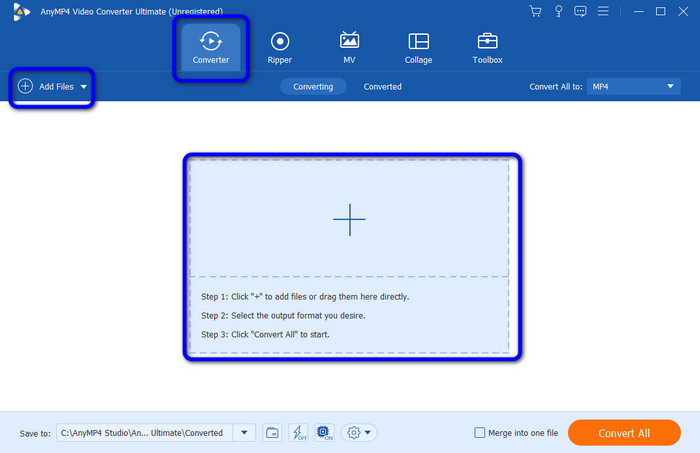
Passo 3.Seleziona il Converti tutto all'opzione per visualizzare e selezionare il formato file desiderato. Puoi anche decidere quale qualità video preferisci.
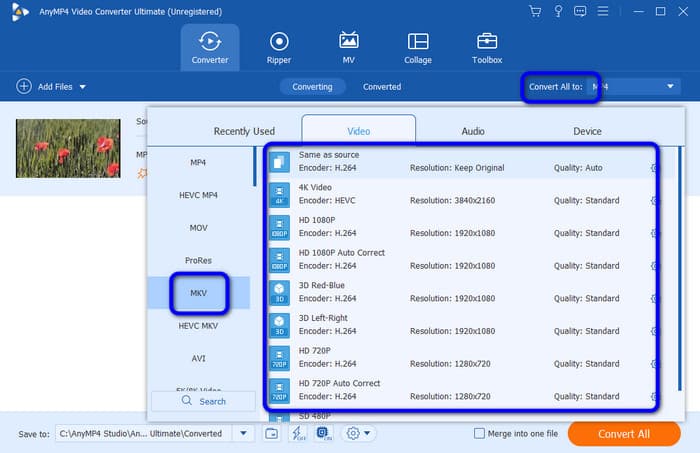
Passo 4.Clicca su Converti tutto pulsante per avviare il processo di conversione. Quindi, dopo pochi secondi, puoi già avere il video. Puoi provarlo e riprodurlo sul tuo Windows Media Player per controllare il file.
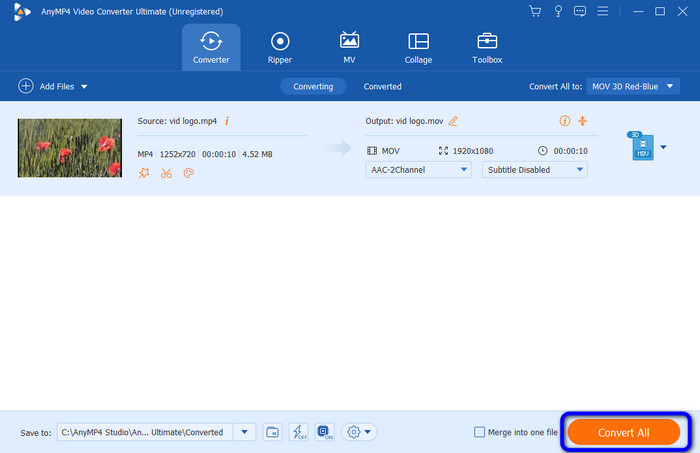
Parte 4. Alternativa a Windows Media Player
Bene, se Windows Media Player non può aiutarti a riprodurre il tuo file MP4, forse puoi provare a utilizzare un altro programma offline come Lettore Blu-ray gratuito. Rispetto a Windows Media Player, non è necessario installare più codec per il tuo file MP4. Tutto ciò che serve è inserire il file video e iniziare a guardarlo senza problemi. A parte questo, oltre a MP4, puoi utilizzare il programma anche per riprodurre più formati, come MKV, WMV, FLV, AVI, MOV e altri. Puoi anche cambiare il colore del video in base alle tue esigenze. Quindi, se ritieni che Windows Media Player non sia in grado di gestire file MP4, sarebbe meglio scaricare e installare il lettore Blu-ray sui tuoi computer Windows e Mac. Puoi utilizzare la semplice procedura seguente per riprodurre i tuoi video MP4.
Passo 1.Scarica e installa Lettore Blu-ray gratuito sui tuoi dispositivi. Quindi, avvia il programma per iniziare il processo.
Scarica gratis
Per Windows
Download sicuro
Scarica gratis
per MacOS
Download sicuro
Passo 2.Clicca su Apri file pulsante per inserire e caricare il file MP4 dal file del computer.
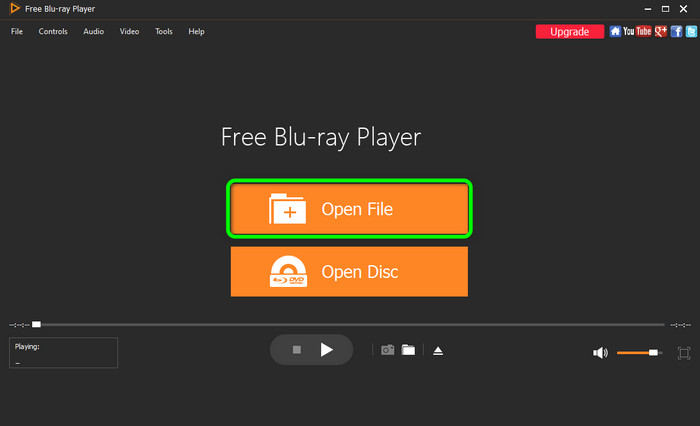
Passo 3.Successivamente, puoi già divertirti a riprodurre i tuoi video utilizzando il programma. Puoi anche utilizzare i pulsanti per controllare il video.
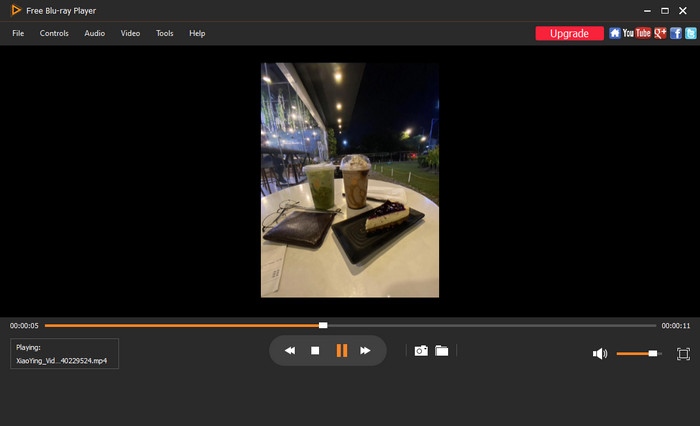
Parte 5. Domande frequenti sulla riproduzione di MP4 su Windows Media Player
-
Perché MP4 non viene riprodotto in Windows Media Player?
Il motivo principale è forse che non stai installando il codec MO4 corretto per Windows Media Player. Con questo problema, è davvero impossibile riprodurre i tuoi file MP4 quando usi Windows Media Player.
-
Quale formato verrà riprodotto da Windows Media Player?
Se disponi di un codec adeguato, puoi riprodurre file MP4. Inoltre, sono supportati più formati di file, inclusi M4V, 3GP, WMV e altri formati di file video.
-
Windows Media Player può riprodurre MOV?
Si, puoi. La riproduzione del file MOV è possibile quando si utilizza Windows Media Player. Tuttavia, come il file MP4, ci sono momenti in cui è necessario scaricare un codec MOV per provare la riproduzione MOV.
Concludendo
Windows Media Player può riprodurre file MP4? Bene, tutte le risposte sono scritte da questo post. Include il modo più semplice per riprodurre i tuoi file sui tuoi computer. Ma se vuoi riprodurre il tuo file MP4 senza problemi, è meglio usare il file Lettore Blu-ray gratuito come alternativa a Windows Media Player. Dopo aver effettuato l'accesso al programma, puoi già caricare il file MP4 e goderti il tempo guardando i tuoi video.
Altro da Blu-ray Master
- 5 diversi approcci per giocare a WMV su iPhone e iPad
- È possibile riprodurre MKV tramite Plex Media Server? [Risolto]
- [Risolto] Come risolvere QuickTime Player Impossibile aprire i video MOV
- 7 Miglior lettore video AVI per riprodurre file AVI su Android e iPhone
- Come capovolgere un video in Windows Media Player - Guida dettagliata
- Come ritagliare video in Windows Media Player: 3 strumenti affidabili
Riproduci video
Riproduci DVD e contenuti multimediali


